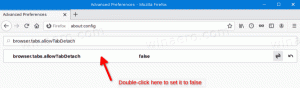Como criar um atalho para o Windows Update no Windows 10
O Windows 10 está configurado para verificar se há atualizações automaticamente, a menos que você desative este recurso manualmente. Às vezes, você precisa verificar imediatamente se há atualizações no Windows 10. Você pode economizar seu tempo e criar um atalho especial para abrir a página de Configurações do Windows Update diretamente com um clique.
Propaganda
o App de configurações no Windows 10 substitui o painel de controle clássico. Ele consiste em muitas páginas e herda muitas configurações clássicas. O Windows Update faz parte das Configurações nas versões recentes do Windows 10.
Quase todas as páginas de configurações têm seu próprio URI, que significa Uniform Resource Identifier. Isso permite que você abra qualquer página de Configurações diretamente com um comando especial.
Você encontrará a lista completa de comandos aqui:
Comandos ms-settings na atualização do Windows 10 Fall Creators
Portanto, para criar esse atalho, usaremos um dos comandos ms-settings disponíveis no Windows 10.
Para criar um atalho do Windows Update no Windows 10, faça o seguinte.
- Clique com o botão direito no espaço vazio da sua área de trabalho e selecione Novo -> Atalho:

- Na localização do item, digite o seguinte:
explorer ms-settings: windowsupdate

- Dê ao seu atalho um nome apropriado, como "Windows Update" e clique em Terminar.

- Clique com o botão direito no atalho que você acabou de criar e selecione Propriedades no menu de contexto.

- Alterne para a guia Atalho e clique no botão Alterar ícone. Alguns ícones adequados podem ser encontrados no arquivo
% SystemRoot% \ System32 \ shell32.dll.
Você terminou!

Agora, você pode mover este atalho para qualquer local conveniente, fixe-o na barra de tarefas ou no início,adicionar a todos os aplicativos ou adicionar ao Quick Launch (veja como habilitar o Quick Launch). Você também pode atribuir uma tecla de atalho global ao seu atalho.
Na próxima vez que você precisar acessar o Windows Update, clique no atalho que acabou de criar.
Além disso, você pode criar um atalho para verificar se há atualizações diretamente no Windows 10. Veja como isso pode ser feito:
Crie um atalho para Verificar atualizações no Windows 10
Outros artigos de interesse:
- Adicionar menu de contexto do Windows Update no Windows 10
- Como instalar atualizações do Windows 10 manualmente
- Adicionar menu de contexto do Windows Update no Windows 10
- Excluir drivers de atualizações no Windows 10
- Pausar atualizações do Windows na atualização de criadores do Windows 10